Sådan deaktiveres hurtig adgang i Windows 10 File Explorer
- Åbn File Explorer, og gå til fanen Vis > Muligheder > Skift mappe og søgemuligheder.
- Vælg denne pc i den øverste rullemenu.
- Fjern markeringen i begge felter under afsnittet Privatliv.
- Tryk på Ryd for at rydde al din hurtigadgangshistorik. (valgfrit)
- Kan jeg slippe af med hurtig adgang i Windows 10?
- Hvordan fjerner jeg hurtig adgang fra navigationsruden?
- Hvorfor kan jeg ikke løsne mig fra hurtig adgang?
- Hvordan stopper jeg Windows fra at tilføje til hurtig adgang?
- Hvordan fjerner jeg mappen 3D-objekter fra denne pc i Windows 10?
- Hvor er File Explorer på Windows 10?
- Hvordan sletter jeg permanent hurtig adgang?
- Hvordan fjerner jeg emner fra navigationsruden i Windows 10?
- Hvordan tilføjer jeg hurtig adgang til navigationsruden?
- Hvor går filer hen, når de fjernes fra hurtig adgang?
- Hvordan løser jeg hurtig adgang?
- Hvordan nulstiller jeg værktøjslinjen Hurtig adgang i Windows 10?
Kan jeg slippe af med hurtig adgang i Windows 10?
Du kan slette hurtig adgang fra venstre side af File Explorer ved at redigere registreringsdatabasen. ... Vælg File Explorer Options. Under Privatliv skal du fjerne markeringen fra Vis nyligt anvendte filer i hurtig adgang og Vis ofte anvendte mapper i hurtig adgang. Klik på rullemenuen Åbn File Explorer til:, og vælg derefter Denne pc.
Hvordan fjerner jeg hurtig adgang fra navigationsruden?
For at skjule hurtig adgang skal du åbne File Explorer og gå til Vis -> Muligheder. Under fanen Generelt skal du ændre 'Åbn File Explorer til' fra 'Quick access' til 'This PC'. For at fjerne funktionen helt skal du redigere registreringsdatabasen.
Hvorfor kan jeg ikke løsne mig fra hurtig adgang?
I File Explorer skal du prøve at fjerne det fastgjorte element ved at højreklikke og vælge Unpin from Quick access eller brug Fjern fra Quick access (til hyppige steder, der tilføjes automatisk). Men hvis det ikke virker, skal du oprette en mappe med samme navn og på samme sted, hvor det fastgjorte element forventer, at mappen skal være.
Hvordan stopper jeg Windows fra at tilføje til hurtig adgang?
Forhindre, at Windows automatisk tilføjer filer og mapper til hurtig adgang
- Åbn File Explorer.
- Naviger til fil > Skift mappe og søgemuligheder.
- Under fanen Generelt skal du kigge efter afsnittet Privatliv.
- Fjern markeringen i Vis nyligt anvendte filer i hurtig adgang.
- Fjern markeringen i Vis ofte brugte mapper i hurtig adgang.
Hvordan fjerner jeg mappen 3D-objekter fra denne pc i Windows 10?
Sådan fjernes mappen 3D-objekter fra Windows 10
- Gå til: HKEY_LOCAL_MACHINE \ SOFTWARE \ Microsoft \ Windows \ CurrentVersion \ Explorer \ MyComputer \ NameSpace.
- Når NameSpace er åbent til venstre, skal du højreklikke og slette følgende nøgle: ...
- Gå til: HKEY_LOCAL_MACHINE \ SOFTWARE \ Wow6432NodeNameSpace.
Hvor er File Explorer på Windows 10?
For at åbne File Explorer skal du klikke på File Explorer-ikonet på proceslinjen. Alternativt kan du åbne File Explorer ved at klikke på Start-knappen og derefter klikke på File Explorer.
Hvordan sletter jeg hurtig adgang permanent?
Sådan deaktiveres hurtig adgang i Windows 10 File Explorer
- Åbn File Explorer, og gå til fanen Vis > Muligheder > Skift mappe og søgemuligheder.
- Vælg denne pc i den øverste rullemenu.
- Fjern markeringen i begge felter under afsnittet Privatliv.
- Tryk på Ryd for at rydde al din hurtigadgangshistorik. (valgfrit)
Hvordan fjerner jeg emner fra navigationsruden i Windows 10?
Højreklik på det ønskede bibliotek i navigationsruden, og vælg Vis ikke i navigationsruden i genvejsmenuen. Højreklik på biblioteket i mappen Biblioteker, og vælg Vis ikke i navigationsruden i genvejsmenuen. Fjern markeringen i afkrydsningsfeltet vist i navigationsruden i biblioteksegenskabsdialogen.
Hvordan tilføjer jeg hurtig adgang til navigationsruden?
Tilføj eller fjern hurtig adgang fra navigationsruden
- Tryk på Win + R for at åbne Kør-prompten.
- Skriv regedit, og tryk på Enter-knappen.
- Vælg Ja i UAC-prompten.
- Naviger til Explorer i HKLM.
- Dobbeltklik på HubMode.
- Indstil værdien som 1 for at fjerne og 0 for at tilføje.
- Genstart File Explorer.
Hvor går filer hen, når de fjernes fra hurtig adgang?
Filen forsvinder fra listen. Husk, at hurtig adgang kun er en pladsholderafdeling med genveje til bestemte mapper og filer. Så alle genstande, du fjerner fra hurtig adgang, overlever stadig intakte på deres oprindelige placering.
Hvordan løser jeg hurtig adgang?
Trin 1: Start File Explorer, klik på Vis > Muligheder > Skift mappe og søgemuligheder. Nu åbnede du Mappeindstillinger. Trin 2: Fjern markeringen af de to muligheder "Vis nyligt anvendte filer i hurtig adgang" og "Vis ofte brugte mapper i hurtig adgang" under fortrolighed. Klik på "Ryd" for at rydde File Explorer-historikken.
Hvordan nulstiller jeg værktøjslinjen Hurtig adgang i Windows 10?
Nulstil værktøjslinjen Hurtig adgang i Windows 10 File Explorer
- Åbn Registreringseditor-appen.
- Luk alle File Explorer-vinduer.
- Gå til følgende registreringsnøgle. HKEY_CURRENT_USER \ Software \ Microsoft \ Windows \ CurrentVersion \ Explorer \ Ribbon. Se, hvordan du går til en registreringsnøgle med et enkelt klik.
- Til højre skal du slette strengværdien kaldet QatItems.
 Naneedigital
Naneedigital
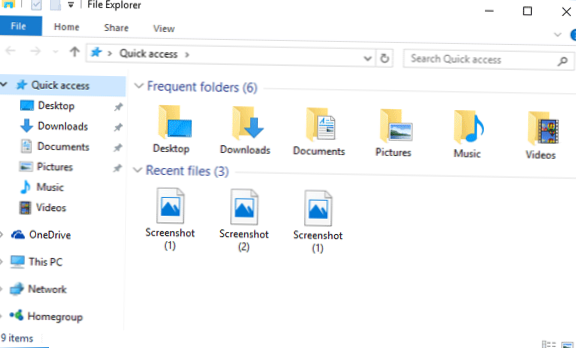

![Faner Board Søg og skift til en åben fane med en stemmekommando [Chrome]](https://naneedigital.com/storage/img/images_1/tabs_board_search_and_switch_to_an_open_tab_with_a_voice_command_chrome.png)